今天小编分享一下win10系统玩英雄联盟打不开商店问题的处理方法,在操作win10电脑的过程中常常不知道怎么去解决win10系统玩英雄联盟打不开商店的问题,有什么好的方法去处理win10系统玩英雄联盟打不开商店呢?今天本站小编教您怎么处理此问题,其实只需要1、在win10系统中打开“iE”浏览器,右上角点开“设置”图标,选择internet选项; 2、在常规选项中找到“浏览历史记录”一栏选择“删除”;就可以完美解决了。下面就由小编给你们具体详解win10系统玩英雄联盟打不开商店的图文步骤:
具体方法如下:1、在win10系统中打开“iE”浏览器,右上角点开“设置”图标,选择internet选项;
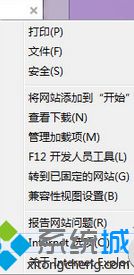
2、在常规选项中找到“浏览历史记录”一栏选择“删除”;

3、将所有选项打勾,如图,选择“删除”;
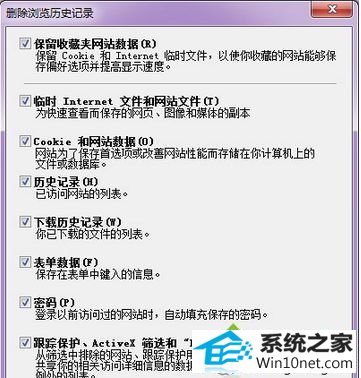
4、返回之前页面选择“隐私”,将“选择internet区域设置”调为“中”;
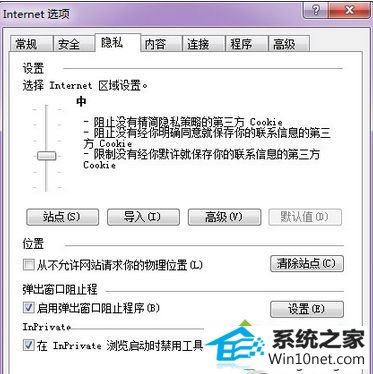
5、选择“高级”,将设置栏中“使用ssL3.0”和“使用TLs1.0”打勾。选择确定,关闭页面。
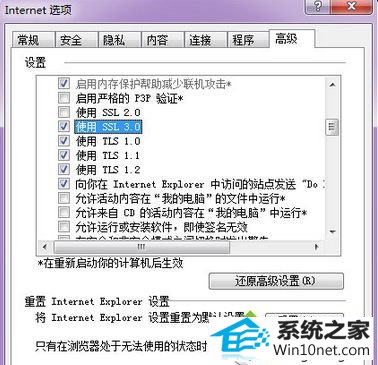
关于win10系统玩英雄联盟打不开商店的图文步骤分享到这里了,设置后重新启动电脑,然后再登陆游戏,就可以打开商店买东西了。
雨木林风装机卫士 萝卜菜win7系统下载 傻瓜装机卫士 蜻蜓装机助理 白云xp系统下载 系统兔装机助手 大番薯系统 萝卜家园系统 小黑马win7系统下载 屌丝装机大师 秋叶装机管家 u大师win10系统下载 云净u盘装系统 老毛桃u盘启动盘制作工具 飞飞重装系统 系统之家装机助理 咔咔win7系统下载 u大仙一键重装系统 专业版一键重装系统 专注于xp系统下载